デスクトップ上のアイコンには2種類あることを認識してください。左下に矢印の付いたアイコンはショートカットアイコンで、これを削除しても本体が消えることはありませんが、矢印の付いていないアイコンを削除するとソフト本体そのものが消えることがありますので注意が必要です。


『ごみ箱へドラッグ&ドロップ』と『アイコン上で右クリック→削除(D)』があります。元へ戻す場合はごみ箱から『元へ戻す』を選択。即ち、削除してもごみ箱には残っているわけですから、怖がらずに行なって下さい。ただし、ごみ箱を空にしてしまうと、元に戻りませんから注意が必要です。
ショートカットではないアイコンは、アイコンを削除するとデスクトップ上のアイコンは消えても本体が消えるものと消えないものがあります。見た目では区別が付きませんが、削除を選択した段階でメッセージが出ることで判別が付きます。尚、会場のパソコンではプログラムの削除演習は行いません。各自のパソコンでのみ行なってください。
アイコン削除だけでは消えなかったプログラムの削除は下記手順で行います。(自己責任で実行)
アイコン削除だけでは消えなかったプログラムの削除は下記手順で行います。(自己責任で実行)
- スタート→設定→コントロールパネル→アプリケーションの追加と削除
(XPでは、スタート→コトロールパネル→アプリケーションの追加と削除) - 削除するプログラムを選択→追加と削除(R)
アンインストーラーが起動するものがあります。次へ等を選択。
使用頻度の高くないものはプログラム(P)へ格納して、使用するときに『スタート→プログラム→○○○』で表示させる。(インストーラーでインストールしたものは大抵この中に登録されており、デスクトップ上の表示はショートカットであることが多いので、プログラムに登録されている内容を確認してから行いましょう。)
- エクスプローラを表示(スタート上で右クリック→エクスプローラ(X))

- デスクトップ上のアイコンを左側フォルダの中のプログラムまでドラッグ&ドロップする
プログラムの文字へ完全に重ねること。ずれていると上下のフォルダに入ってしまうことがあります。ずれて入ってしまった時は、入れたフォルダを開き、そのアイコンを再度プログラムまでドラッグ&ドロップする。 - XPの場合のプログラムは下記位置になります

デスクトップに置くほどではないが、使用頻度が高く、スタート→プログラムの手順は面倒だと言う場合は『スタート』メニューに登録しておくと便利です。
手順は、上記状態でデスクトップ上のアイコンを右側の詳細表示部分へドラッグ&ドロップする。
元へ戻すのは、逆手順のドラッグ&ドロップ。削除は、アイコン上で右クリック→削除。
XPの場合は直接、下図スタートメニューの左上の部分に、スタート経由でドラッグ&ドロップすることになります(デスクトップに残るアイコンの削除必要)。98/MEでもこの方法で可能ですが、上記方法のほうが容易と考えエクスプローラを使用する方法を説明しています。
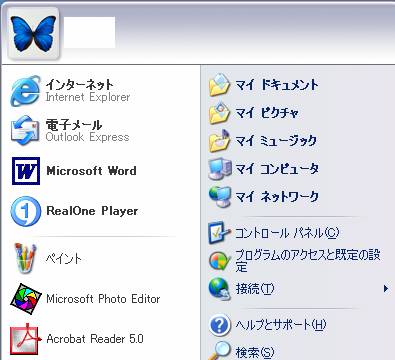
手順は、上記状態でデスクトップ上のアイコンを右側の詳細表示部分へドラッグ&ドロップする。
元へ戻すのは、逆手順のドラッグ&ドロップ。削除は、アイコン上で右クリック→削除。
XPの場合は直接、下図スタートメニューの左上の部分に、スタート経由でドラッグ&ドロップすることになります(デスクトップに残るアイコンの削除必要)。98/MEでもこの方法で可能ですが、上記方法のほうが容易と考えエクスプローラを使用する方法を説明しています。
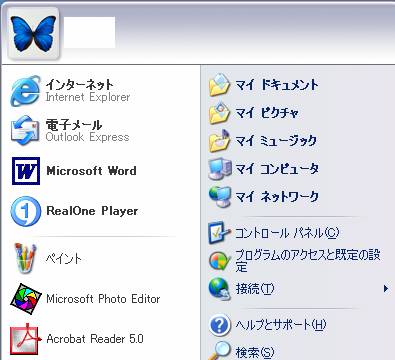
上記同様にエクスプローラを表示させ、My
Documentsを選択して右側の詳細表示部分へドラッグ&ドロップします。関連フォルダが既にある場合はその中に、無ければ直接、もしくは新規のフォルダを作ってから入れることが望ましい。新規フォルダは、ファイル→新規作成→フォルダ→フォルダを右クリック→名前変更 して作成する。

デスクトップにMy Documents アイコンがある場合は、My Documentsをクリックして、表示画面に直接ドラッグ&ドロップするほうが手っ取り早いでしょう。

デスクトップにMy Documents アイコンがある場合は、My Documentsをクリックして、表示画面に直接ドラッグ&ドロップするほうが手っ取り早いでしょう。
ダウンロードしたオンラインソフト等はProgram
Filesに保存し、その実行プログラムのショートカットをプログラム(P)やスタートメニューに登録することが望ましいものと考えています。デスクトップにそういったソフトがあることを前提に説明します。尚、オンラインソフトのダウンロード&解凍は、後で不必要になるファイルの削除のし易さ(削除忘れ防止)からデスクトップ上で行なうことを推奨しており、その意味からもデスクトップにあるソフトのProgramFilesへの保存方法を説明します。
尚、インストーラーが起動するソフトはこれらのことが自動的に行なわれ、ショートカット作成は選択形式になっています。
尚、インストーラーが起動するソフトはこれらのことが自動的に行なわれ、ショートカット作成は選択形式になっています。
- エクスプローラを表示
- Program Filesを見つける(アルファベット順に並んでいる)
- 該当ソフトをProgram Filesへドラッグ&ドロップする
- 保存したソフトをクリックする(もしくはソフトの先頭のプラスをマイナスにする)
- 右側に表示されるファイルから起動ファイルを選択する(○○○.exeとなっており賑やかなアイコンが起動ファイルです。複数ある場合はクリックして起動を確認する)
- 対象ファイルを右クリック状態で上項、4もしくは5で説明のフォルダへドラッグ&ドロップして、表示されるショートカットメニューの中からコピーを選択する
インストーラーが起動してインストールしたものは、ショートカットアイコン表示の選択画面が出てきますが、それ以外の場合は自分で表示させる必要があります。
- Program Filesから該当起動ファイルを選択する
- 右クリック→送る→デスクトップ(ショートカットを作成)
沢山のアイコンは煩わしいが、削除しても良いのか、プログラムへ格納したほうが良いのか等、判断がつかない場合は、一つのフォルダーに纏めて格納して見た目をスッキリさせる方法があります。初心者にお薦めです。
- デスクトップ上の何もない箇所で右クリック→新規作成→(F)
- 作成されたフォルダ上で右クリック→名前の変更→入力(例えば、未使用アイコン)
- 使ってないアイコンを、作成したフォルダへドラッグ&ドロップする
メーカーによって隠し方が違うようです。調査だけで作動確認出来ておりません。
<NEC>
<NEC>
- スタート→全てのプログラム→アプリケーション→デスクトップアイコンの削除/追加
- 『デスクトップに表示されているアイコンを隠す』にチェックを入れる
- スタート→全てのプログラム→FNVランチャー→FNVランチャー設定
- 『非表示にしたい項目のチェックを外す』